- Muallif Jason Gerald [email protected].
- Public 2024-01-11 03:50.
- Oxirgi o'zgartirilgan 2025-01-23 12:51.
Agar sizning Gateway noutbukingiz tez -tez javob bermasa yoki Windows -ga yuklanmasa, noutbukni qayta o'rnatish vaqti keldi. Noutbukni noutbuk hali ham normal ishlayotgan vaqtga qaytarish uchun siz avval tizimni tiklash yordamida harakat qilib ko'rishingiz mumkin. Tizimni tiklashni ishlatish ma'lumotlaringizni yo'qotmaydi, shuning uchun uni birinchi yordam sifatida sinab ko'rish tavsiya etiladi. Agar Tizimni tiklash noutbukni tiklay olmasa, Gateway noutbukini zavod holatiga qaytarish uchun Recovery Manager yoki Windows o'rnatish diskidan foydalaning.
Qadam
3 -usul 1: Tizimni tiklashdan foydalanish
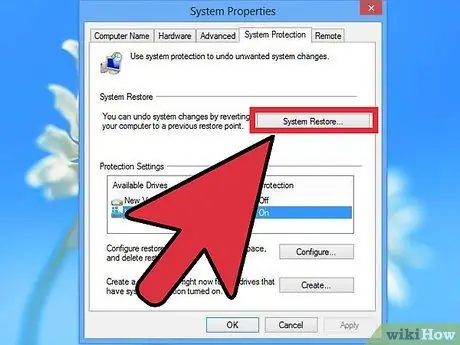
Qadam 1. Tizimni tiklash qanday ishlashini biling
Tizimni qayta tiklash sizning sozlamalaringiz, drayverlaringiz va dasturlaringizni, agar tizim hali ham to'g'ri ishlayotgan bo'lsa, qaytaradi. Tizimni tiklash ma'lumotlarga yoki hujjatlarga ta'sir qilmaydi, lekin siz tanlagan tiklash nuqtasidan keyin o'rnatilgan dasturlar o'chiriladi.
Tizimni tiklash noutbukning birinchi yordami uchun juda tavsiya etiladi, chunki siz ma'lumotlarning zaxira nusxasini yaratish haqida qayg'urmasligingiz kerak
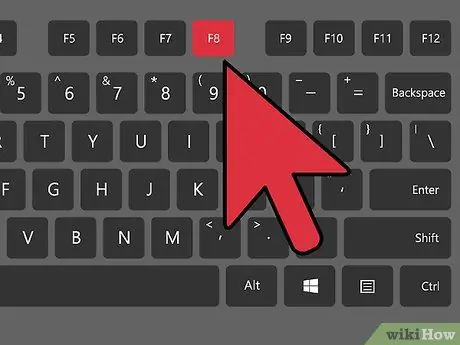
Qadam 2. Laptopni qayta ishga tushiring, so'ng F8 tugmasini bosing
Laptop qayta ishga tushishi bilan F8 tugmachasini bosib turishingizga ishonch hosil qiling. Kengaytirilgan yuklash parametrlari menyusi paydo bo'ladi.
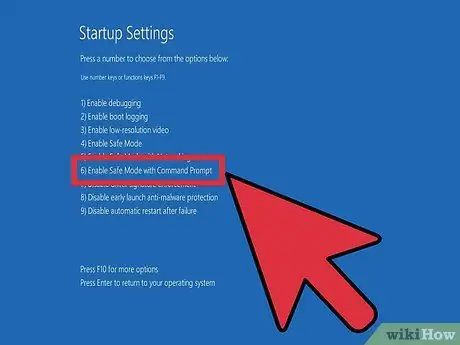
Qadam 3. Menyu ro'yxatidan buyruq satri bilan Xavfsiz rejimni tanlang
Kompyuter ba'zi fayllarni yuklagandan so'ng, siz buyruq satri interfeysiga o'tasiz.
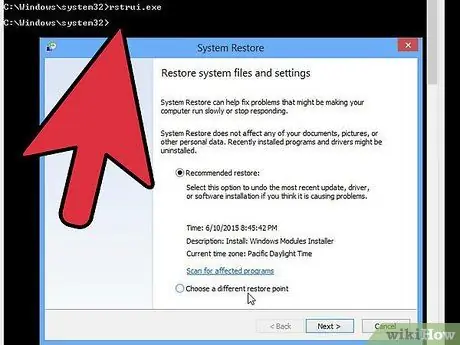
Qadam 4. Open System Restore
Agar tizza kompyuteringizda Windows XP bo'lsa, siz kiritishingiz kerak bo'lgan buyruqlar biroz boshqacha.
- Windows 7, 8 va Vista - rstui.exe -ni kiriting va Enter tugmasini bosing.
- Windows XP - %systemroot %\ system32 / restore / rstrui.exe kiriting va Enter tugmasini bosing.
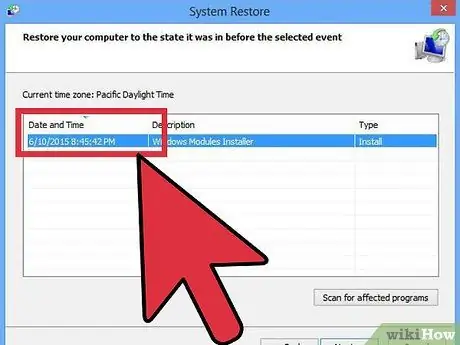
Qadam 5. Qayta tiklash nuqtasini tanlang
Buyruqni kiritgandan so'ng, qaytish nuqtalari ro'yxati, yaratilgan sana va tiklash nuqtasini yaratish sababi paydo bo'ladi. Noutbukda muammolar paydo bo'lishidan oldin tiklash nuqtasini tanlashga harakat qiling. Tanlagandan so'ng, Keyingi> ni bosing.
Ko'proq tiklash nuqtalarini saqlash -ni bosish orqali Windows muhim bo'lmagan tiklash nuqtalarini ko'rishingiz mumkin
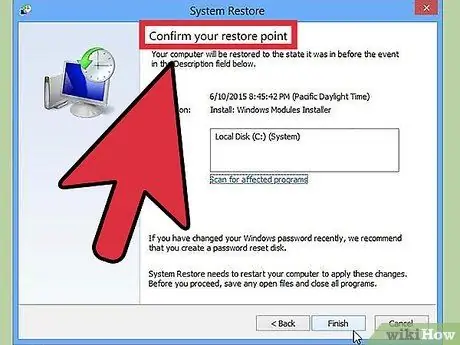
Qadam 6. Qayta tiklash jarayoni tugashini kuting
Qaytish jarayoni bir necha daqiqa davom etishi mumkin. Ish tugagandan so'ng, kompyuter qayta ishga tushadi va siz Windows sozlamalari tiklanganligi to'g'risida xabar olasiz.
Shuni yodda tutingki, tiklash nuqtasi yaratilgandan keyin o'rnatilgan barcha dasturlar yo'qoladi, shuning uchun ularni qayta o'rnatish kerak bo'ladi. Ushbu etishmayotgan dasturlarni o'rnatishda ehtiyot bo'ling, chunki ular kompyuter muammolariga sabab bo'lishi mumkin
Muammoni hal qiling
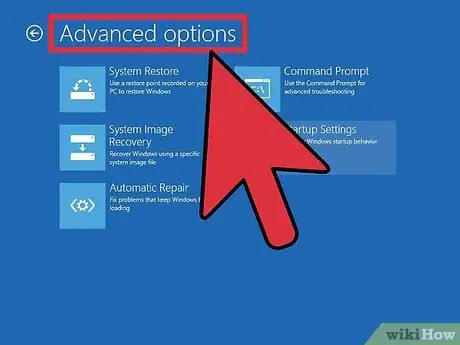
Qadam 1. Kengaytirilgan yuklash parametrlariga kira olmasangiz, quyidagi amallarni bajaring
Odatda, bu muammo Windows 8 -dan foydalanayotganingizda paydo bo'ladi, u juda tez faollashadi, shuning uchun siz menyuga kira olmaysiz.
- Barmog'ingizni ekranning o'ng burchagidan suring yoki kursorni ekranning o'ng pastki burchagiga o'tkazib, Windows -dagi Charms menyusini oching.
- Sozlamalar -ni bosing, keyin Quvvat -ni bosing yoki bosing.
- Shift tugmachasini bosib ushlab turing, keyin Qayta boshlash -ni tanlang. Kompyuteringiz Kengaytirilgan yuklash menyusiga kiradi.
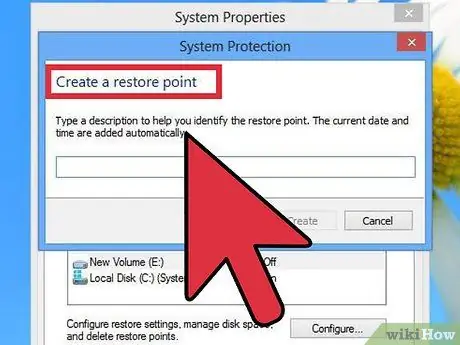
Qadam 2. Agar sizda kompyuter bilan bog'liq muammoni hal qilish uchun tiklash nuqtasi bo'lmasa yoki tiklash nuqtasi muammoni hal qilmasa, siz noutbukni zavod holatiga qaytarishingiz kerak bo'lishi mumkin
Qanday qilib buni bilish uchun ushbu qo'llanmaning keyingi qismini o'qing.
3 usul 2: zavod sozlamalarini tiklash
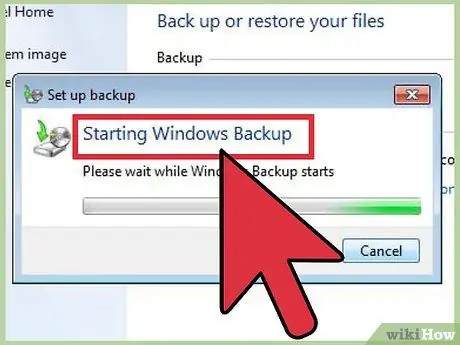
Qadam 1. Agar iloji bo'lsa, ma'lumotlarni zaxiralash
Gateway noutbukini zavod parametrlariga qaytarish ma'lumotni o'chirib tashlaydi, shuning uchun siz muhim deb hisoblagan ma'lumotlarning zaxira nusxasini yaratishingiz kerak bo'ladi. Ma'lumotlarni Internetda zaxiralash bo'yicha qo'llanmani o'qing.
Agar siz Windows-ga kira olmasangiz, Linux-ga asoslangan Live CD-dan foydalanib, fayllarni tashqi diskka ko'chirish va nusxalashingiz mumkin. Jonli disklarni yaratish va ulardan foydalanish bo'yicha onlayn qo'llanmalarni o'qing

Qadam 2. Laptopni quvvat manbaiga ulang
Noutbukni zavod parametrlariga qaytarish jarayoni biroz vaqt talab qilishi mumkin va agar noutbuk tugagunga qadar quvvati tugasa, noutbuk jiddiy shikastlanishi mumkin. Jarayonni davom ettirishdan oldin, noutbukning quvvat manbaiga ulanganligiga ishonch hosil qiling.
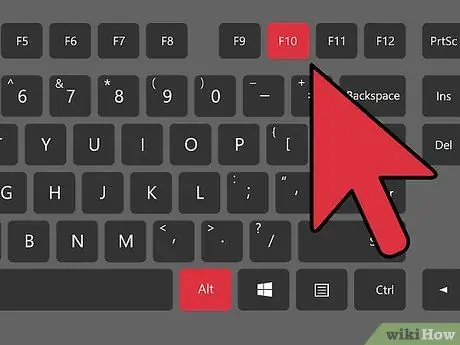
Qadam 3. Kompyuterni qayta ishga tushiring va Gateway yoki Acer logotipi paydo bo'lgandan so'ng, darhol Alt+F10 tugmalar birikmasini bosing
Kompyuter javob bermaguncha tugmachani bir necha marta bosish kerak bo'lishi mumkin. Yuqoridagi tugmalar birikmasi Recovery Manager -ni chaqiradi.
Agar siz Windows yuklash menyusini ko'rsangiz, Enter tugmasini bosing
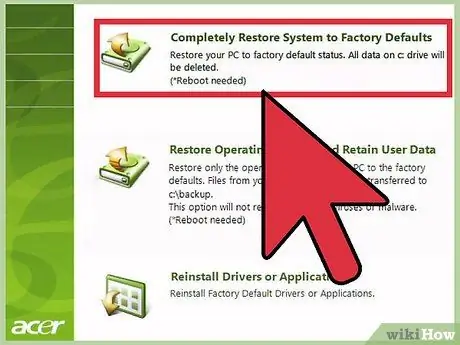
Qadam 4. Operatsion tizimni zavod parametrlariga qaytarish variantini tanlang
Davom etish uchun sizdan bir necha marta tasdiq so'raladi. Qayta tiklash jarayonini boshlash noutbukdagi ma'lumotlarni o'chirib tashlaydi, Windows va noutbukning o'rnatilgan dasturlarini qayta o'rnatadi. Bu jarayon taxminan bir soat davom etishi mumkin.
Siz noutbukda ma'lumotlarni saqlashingiz mumkin, lekin bu tavsiya etilmaydi, chunki ba'zi ma'lumotlar noutbukning normal ishlamasligiga sabab bo'lishi mumkin
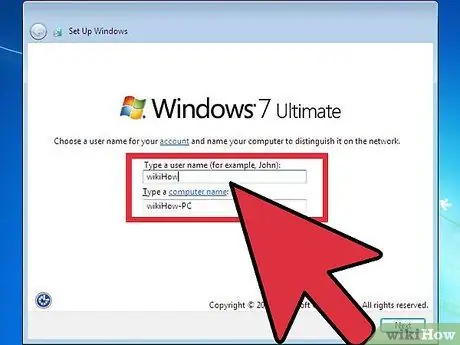
Qadam 5. Hisob qaydnomasini yarating va kompyuterdan odatdagidek foydalaning
Kompyuter zavod parametrlariga qaytarilgandan so'ng, noutbuk avvalgi holatiga qaytadi. Sizdan Windows hisob qaydnomasini yaratish va shaxsiy sozlamalarni o'rnatish so'raladi.
Muammoni hal qiling
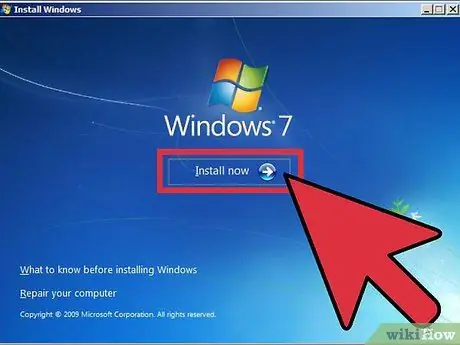
Qadam 1. Agar siz Recovery Manager -ga kira olmasangiz, noutbukda saqlash vositasi avval formatlangan, shuning uchun qutqarish bo'limi yo'qoladi
Laptopdagi ma'lumotlarni o'chirish va Windows -ni qayta o'rnatish uchun siz qutqaruv diskini yoki Windows o'rnatish diskidan foydalanishingiz kerak bo'ladi. Qutqaruv diskini yoki Windows o'rnatish diskini qanday ishlatishni bilish uchun ushbu qo'llanmaning pastki qismini o'qing.
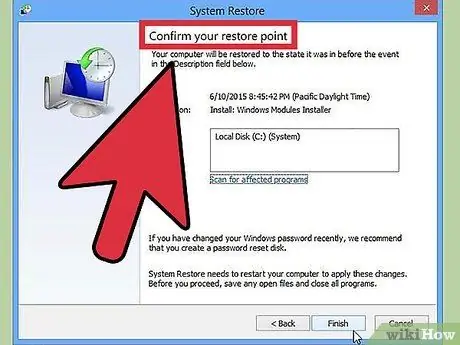
Qadam 2. Agar noutbukdagi muammo noutbukni zavod holatiga qaytargandan keyin ham hal bo'lmasa, muammo noutbukning apparatida bo'lishi mumkin
Yangi operativ xotira yoki qattiq diskni o'rnatish juda oson va bu noutbuk muammosini hal qilishga yordam beradi. Agar noutbukda yangi RAM/qattiq disk o'rnatilgandan keyin ham muammolar bo'lsa, noutbukni ta'mirlash uchun Gateway bilan bog'laning
3 -usul 3: qutqarish diskini yoki Windows o'rnatish diskidan foydalanish
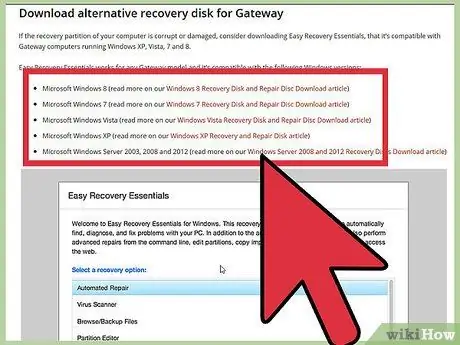
Qadam 1. Iloji boricha noutbukni qayta tiklash diskini toping
Ko'pincha, noutbuklar bir nechta drayverlarni talab qiladi va Windows -ni tiklash kompakt -disk orqali o'rnatish, noutbukni qayta o'rnatishda barcha drayverlarning to'g'ri o'rnatilganligiga ishonch hosil qilishning eng oson yo'li. Agar qutqaruv bo'limi yo'qolganligi sababli qutqaruv menejeridan foydalana olmasangiz, Gateway orqali buyurtma berish mumkin bo'lgan qutqaruv diskidan foydalanishga harakat qiling.
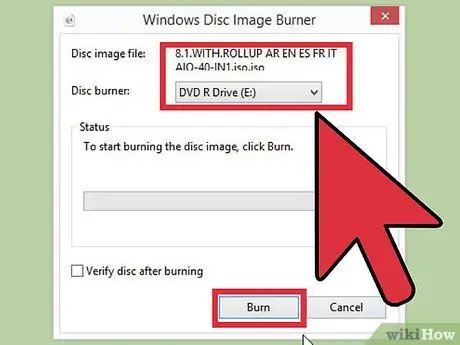
Qadam 2. Agar siz qutqaruv diskini ololmasangiz, Windows kompakt -diskini yarating yoki sotib oling
Laptopdagi ma'lumotlarni o'chirish va Windows -ni qayta o'rnatish uchun Windows CD -dan foydalanishingiz mumkin. Laptopda Windows -ning bir xil versiyasi bo'lgan Windows CD -dan foydalaning.
- Agar siz Windows 7 -ni tegishli mahsulot kodi bilan ishlatayotgan bo'lsangiz, ushbu havoladagi ko'rsatmaga amal qilib, Windows DVD -ni yaratishingiz mumkin. Bo'sh DVD yoki 4 Gb bo'sh joy bo'lgan USB drayverini tayyorlang.
- Agar siz Windows 8 -ni tegishli mahsulot kodi bilan ishlatayotgan bo'lsangiz, ushbu havoladagi ko'rsatmaga amal qilib, Windows DVD -ni yaratishingiz mumkin. Bo'sh DVD yoki 4 Gb bo'sh joy bo'lgan USB drayverini tayyorlang.
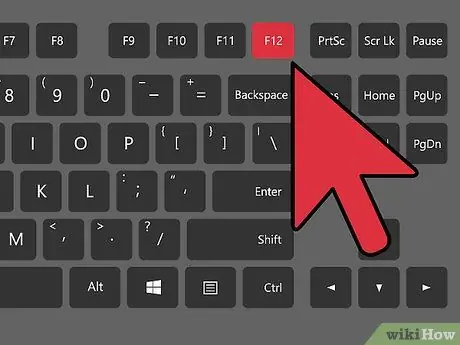
Qadam 3. Kompyuterni qayta ishga tushiring, so'ng Gateway yoki Acer logotipi paydo bo'lganda F12 ni ko'p marta bosing
Gateway noutbuklarida kalit yuklash menyusini ochadi.
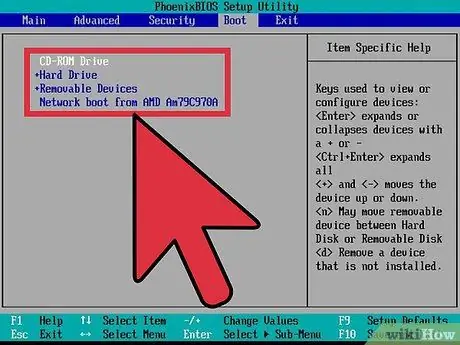
Qadam 4. Windows -ni yuklash menyusi yordamida qutqaruv kompakt -disk yoki o'rnatish kompakt -disk orqali o'rnatish uchun yuklash tartibini o'zgartiring
Avval qattiq diskni almashtirib, CD diskini o'rnating.
Agar siz o'rnatish USB -diskini yaratgan bo'lsangiz, uni USB -disk orqali kompyuterni ishga tushiradigan qilib o'rnating
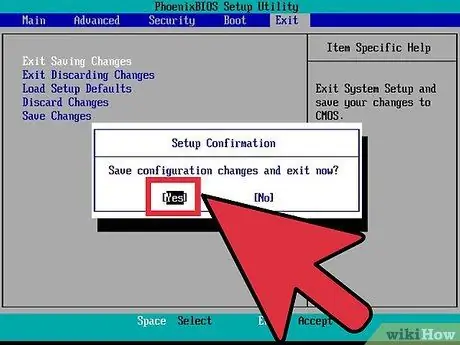
Qadam 5. O'zgarishlarni saqlang, so'ngra kompyuterni qayta ishga tushiring
O'rnatish disk yoki haydovchi o'rnatilganligiga ishonch hosil qiling.
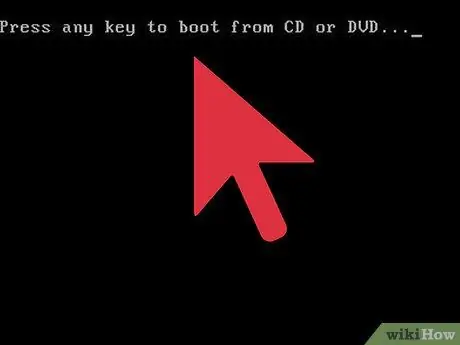
Qadam 6. Agar so'ralsa, har qanday tugmani bosing
Agar siz qutqaruv diskidan foydalanayotgan bo'lsangiz, qutqarish menejeri paydo bo'ladi va agar siz Windows kompakt diskidan foydalanayotgan bo'lsangiz, Windows o'rnatish jarayoni boshlanadi.
- Agar siz noutbukni zavod holatiga qaytarish uchun Recovery Manager -dan foydalansangiz, oldingi amallarni o'qing.
- Agar siz Windows o'rnatish diskidan foydalanayotgan bo'lsangiz, o'qishni davom ettiring.
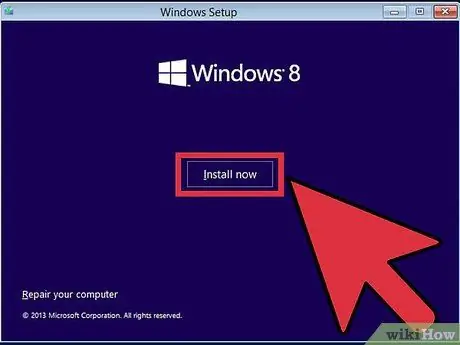
Qadam 7. Tilni tanlang, so'ng Windows -ni o'rnatish yoki Hozir o'rnatish -ni bosing. O'rnatish jarayoni haydovchini o'chirib tashlaydi va kompyuterni bo'sh qoldiradi.
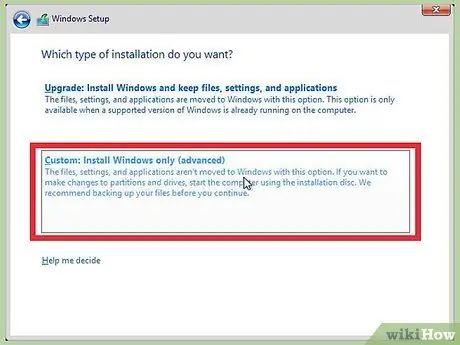
Qadam 8. Agar so'ralsa, barcha ma'lumotlar o'chirilishini ta'minlash uchun Custom (ilg'or) o'rnatish variantini tanlang
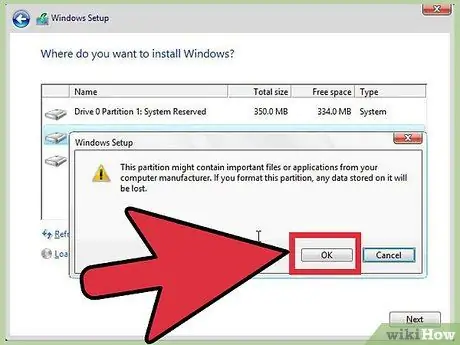
Qadam 9. Laptopdagi bo'limni o'chirib tashlang
Windows o'rnatish joyini tanlash so'ralganda, siz noutbukda barcha bo'limlarni ko'rasiz. Bo'limlarni birma -bir tanlang, so'ng bo'limdagi barcha ma'lumotlarni o'chirish uchun O'chirish -ni bosing.
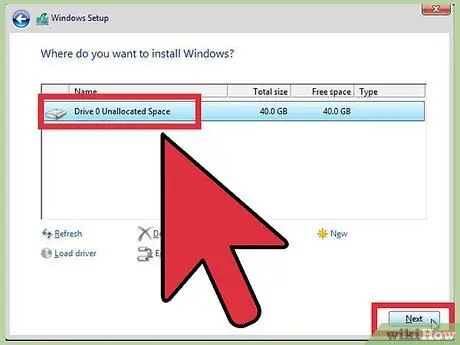
Qadam 10. O'rnatish joyi sifatida qolgan bitta bo'limni tanlang
O'rnatish dasturi bo'limni tegishli fayl tizimi bilan formatlaydi va keyin Windows -ni o'rnatishni boshlaydi.
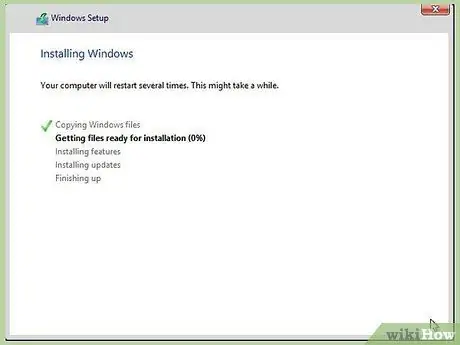
Qadam 11. O'rnatish jarayoni tugaguncha kutib turing
Windows -ni o'rnatish odatda 30 daqiqa davom etadi. O'rnatish jarayoni ekranda ko'rinadi.
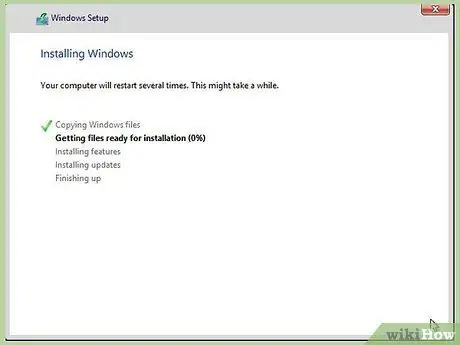
12 -qadam. O'rnatish jarayonini yakunlang va mahsulot kodini kiriting
O'rnatish jarayoni tugagandan so'ng, odatda noutbukning pastki qismida yoki noutbuk qo'llanmasida joylashgan 25 belgidan iborat mahsulot kodini kiritish talab qilinadi. Agar siz mahsulot kodini topa olmasangiz, Gateway bilan bog'laning.
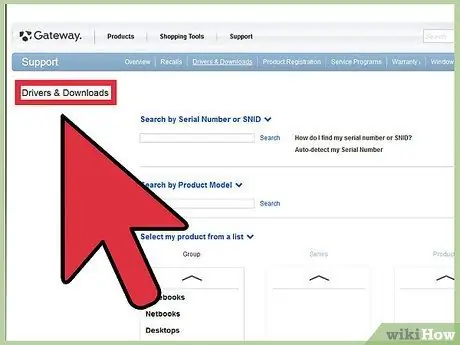
Qadam 13. Laptop uchun mos drayverni yuklab oling
Noutbuklar har xil turdagi maxsus jihozlardan tashkil topgan, shuning uchun uskunadan optimal foydalanish uchun maxsus drayverlar talab qilinadi. Support.gateway.com saytiga o'ting, so'ngra "Haydovchilarni yuklash" bo'limiga o'ting va noutbukingiz haqidagi ma'lumotlarni kiriting. Ko'rsatilgan sahifada tavsiya etilgan barcha drayverlar va dasturlarni yuklab oling.






